第23例材料蠕变分析实例Word格式.docx
《第23例材料蠕变分析实例Word格式.docx》由会员分享,可在线阅读,更多相关《第23例材料蠕变分析实例Word格式.docx(10页珍藏版)》请在冰豆网上搜索。
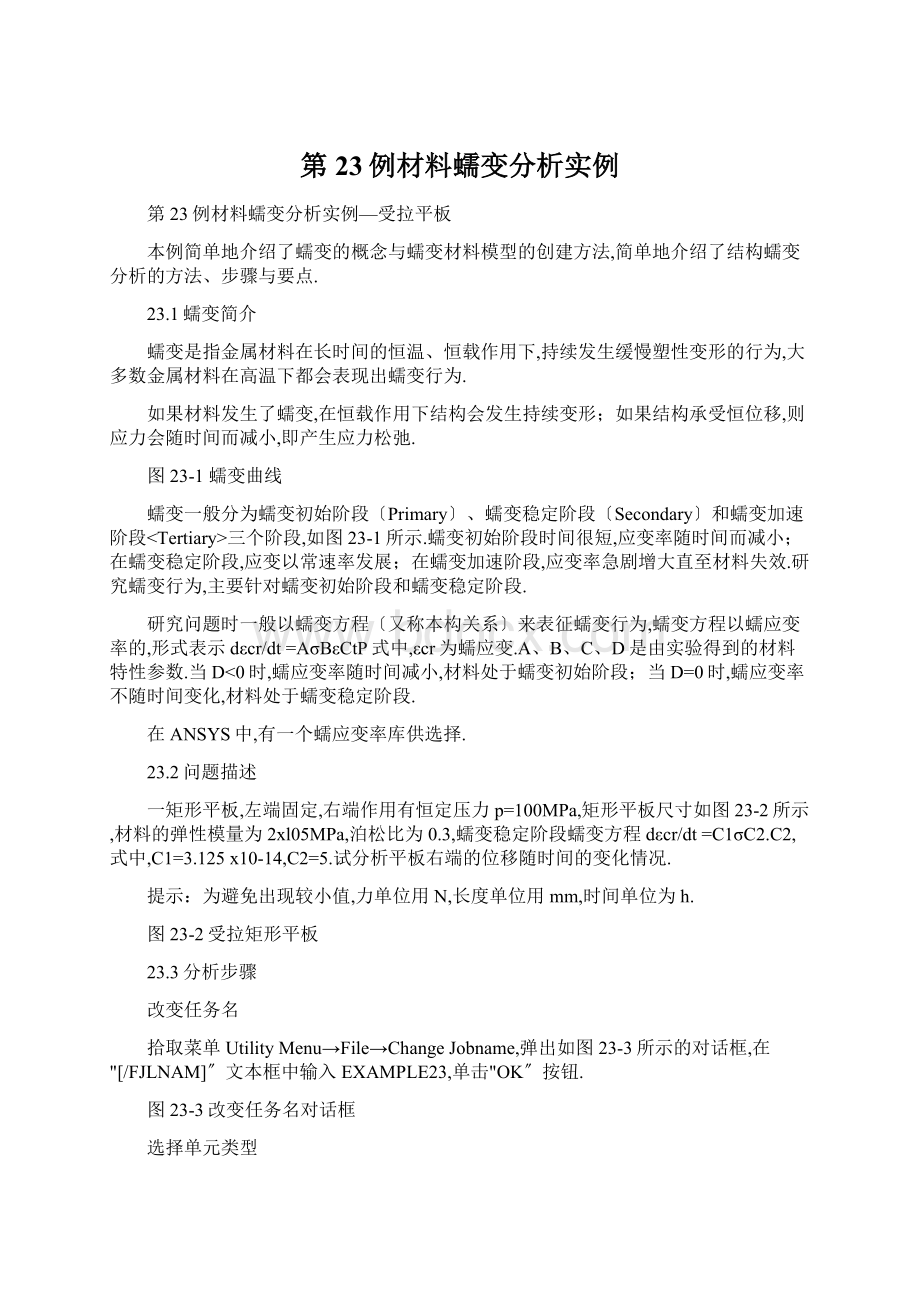
图23-4单元类型对话框
图23-5单元类型库对话框
定义材料模型
拾取菜单MainMenu→Preprocessor→MaterialProps→MaterialModels,弹出如图23-6所示的对话框,在右侧列表中依次拾取"
Structural〞、"
Linear〞、"
Elastic〞、"
Isotropic〞,弹出如图23-7所示的对话框,在"
EX〞文本框中输入2e5〔弹性模量〕,在"
PRXY〞文本框中输入0.3〔泊松比〕,单击"
OK〞按钮;
再在如图23-6所示对话框的右侧列表中依次拾取"
Structural"
"
Nonlinear"
Inelastic"
RateDependent"
Creep"
Creeponly"
."
MisesPotential〞、"
Implicit〞、"
10:
Norton<
Secondary.>
〞,弹出如图23-8所示的对话框,在"
C1〞、"
C2〞、,"
C3〞文本框中分别输入3.125E-14、5、0,单击"
OK〞按钮,然后关闭如图23-6所示的对话框
图23-6材料模型对话框
图26-7材料特性对话框
图26-8蠕变特性对话框
创建矩形面
拾取菜单MainMenu→Preprocessor→Modeling→Create→Areas→Rectangle→ByDimension,弹出如图23-9所示的对话框,在"
Xl,X2〞文本框中分别输入0,100,在"
Y1,Y2〞文本框中分别输入0,30,单击"
图26-9创建矩形面对话框
划分单元
拾取菜单MainMenu→Preprocessor→Meshing→MeshTool,弹出如图23-10所示的对话框,单击"
SizeControls〞区域中"
Lines〞后面的"
Set〞按钮,弹出拾取窗口,拾取矩形面的长边,单击"
OK〞按钮,弹出如图23-11所示的对话框,在"
NDIV〞文本框中输入10,单击"
Apply〞按钮;
再次弹出拾取窗口,拾取矩形面的短边,单击"
NDIV〞文本框中输入3,单击"
OK〞按钮.在如图23-10所示对话框的"
Mesh〞区域,选择单元形状为"
Quad〞〔四边形〕,选择划分单元的方法为"
Mapped〞〔映射〕,单击"
Mesh〞按钮,弹出拾取窗口,拾取面,单击"
OK〞按钮,最后关闭如图23-10所示的对话框.
图23-10网格工具对话框
图23-11单元尺寸对话框
施加约束
拾取菜单MainMenu-Solution→DefineLoads→Apply→Structural→Displacement→OnLines,弹出拾取窗口,拾取矩形面的左侧短边,单击"
OK〞按钮,弹出如图23-12所示的对话框,在列表中选择"
AllDOF"
单击"
图23-12在线上施加约束对话框
施加载荷
拾取菜单MainMenu→Solution→DefineLoads→Apply→Structural→Pressure→OnLines,弹出拾取窗口,拾取矩形面的右侧短边,单击"
OK〞按钮,弹出如图23-13所示的对话框,在"
VALUE〞文本框中输入-100,单击"
图23-13在线上施加压力载荷对话框
指定分析选项
拾取菜单MainMenu→Solution→LoadStepOpts→Time/Frequenc→TimeandSubstps,弹出如图23-14所示的对话框,在"
TIME〞文本框中输入le-6,在"
DELTIMTimestepsize〞文本框中输入le-6,在"
DELTIMMinimumtimestepsize〞文本框中输入le-6,在"
DELTIMMaximumtimestepsize〞文本框中输入le-6,单击"
如果该菜单项未显示在界面上,可以拾取菜单MainMenu→Solution→UnabridgedMenu,以显示MainMenu→Solution下的所有菜单项.
图23-14分析选项对话框
求解
拾取菜单MainMenu→Solution→Solve→CurrentLS,单击"
SolveCurrentLoadStep"
对话框中的"
OK〞按钮.当出现"
Solutionisdone!
〞提示时,求解结束,即可查看结果.
激活蠕变分析
拾取菜单MainMenu→Solution→LoadStepOpts→Nonlinear→StrnRateEffect,弹出如图23-15所示的对话框,选择"
RATE〞为On,单击"
图23-15蠕变选项对话框
拾取菜单MainMenu→Solution→LoadStepOpts→Time/Frequenc→TimeandTimestep,弹出如图23-14所示的对话框,在"
TIME〞文本框中输入1000,在"
DELTIMtimestepSiZe,size〞文本框中输入100,在"
DELTIMMinimumtimestepsize〞文本框中输入1,在"
DELTIMMaximumtimestepsize〞文本框中输入100,单击"
拾取菜单MainMenu→Solution→Solve→CurrentLS,单击"
Solutionisdone!
23.3.13查看结果,用等高线显示vonMises应力
拾取菜单MainMenu→GeneralPostpror→PlotResults→ContourPlot→NodalSolu,弹出如图23-16所示的对话框,在列表中依次选择"
NodalSolution→Stress→vonMisesStress〞〔即vonMises等效应力〕,单击"
OK〞按钮,结果如图23-17所示.
图23-16用等高线显示节点结果对话框
图23-17平板的应力
定义变量
拾取菜单MainMenu→TimeHistPostpro→DefineVariables,弹出如图23-18所示的对话框,单击"
Add…〞按钮,弹出如图23-19所示的对话框,选择"
Typeofvariable〞为"
NodalDOFresult〞,单击"
OK〞按钮,弹出拾取窗口,拾取右上角节点,单击"
OK〞按钮,弹出如图23-20所示的对话框,在左侧列表中选择"
DOFSolution〞,在右侧列表中选择"
TranslationUX〞,单击"
OK〞按钮,最后关闭如图23-18所示的对话框.
图23-18定义变量对话框
图23-19变量类型对话框
图23-20选择数据类型对话框
显示变量
拾取菜单MainMenu→TimeHistPostpro→GraphVariables,弹出如图23-21所示的对话框,在"
NVAR1〞文本框中输入2,单击"
OK〞按钮,结果如图23-22所示.
图23-21显示变量对话框
图23-22平板右端节点的位移曲线
第24例超弹分析实例---缓冲垫
本例简单介绍了超弹性材料的特点,通过实例介绍了建立超弹性材料模型的方法与分析过程中的要点.
24.1概述
超弹性材料
超弹性材料包括天然橡胶和合成橡胶,其弹性行为不同于金属,有以下特点:
<
1>
超弹性材料可以承受大弹性变形;
2>
许多超弹性材料几乎不可压缩,泊松比接近于0.5;
3>
应力应变曲线具有高度的非线性.
24.1.2ANSYS中的超弹性材料选项
进行超弹分析时必须使用具有超弹能力的单元类型,超弹选项用TB,HYPER命令进行说明.
ANSYS中的超弹性材料模型是基于材料各向同性和不可压缩的假设来进行定义的.超弹材料的本构关系用应变能密度函数描述.选择不同的应变能密度函数,使用的材料常数也不同.材料常数可以直接输入,也可以使用试验数据拟合得到.可以使用ANSYS提供的超弹性材料模型,也可以自定义.
在ANSYS提供的各种超弹性材料的模型中,常用的有Mooney-Rivlin不可压缩橡胶模型和Blatz-Ko橡胶非线性弹性模型.2参数Mooney-Rivlin超弹材料模型的应变能密度函数为
式中
、
——应变不变量
——Mooney-Rivlin常数
d——常数,可由
与泊松比确定
W——应变能密度函数
24.2问题描述
一外半径为20mm、内半径为15mm的钢球,以2m/s的速度掉落在铺有厚度为5mm的橡胶垫的地面上,已知橡胶材料采用2参数Mooney-Rivlin超弹材料模型,泊松比为0.499,Mooney-Rivlin常数Cl0、C01分别为2MPa和0.5MPa.试分析钢球的冲击情况.
24.3分析步骤
拾取菜单UtilityMenu→File→ChangeJobname,弹出如图24-1所示的对话框,在"
[/FILNAM]〞文本框中输入EXAMPLE24,单击"
图24-1改变任务名对话框
拾取菜单MainMenu→Preprocessor→ElementType→Add/Edit/Delete,弹出如图24-2所示的对话框,单击"
Add…〞按钮,弹出如图24-3所示的对话框,在左侧列表中选"
StructuralSolid〞,在右侧列表中选"
Quad4node182〞,单击"
再在左侧列表中选"
Contact〞,在右侧列表中选"
2ndsurf171〞,单击"
Apply〞按钮:
2Dtarget169〞,单击"
图24-2单元类型对话框
图24-3单元类型库对话框
返回到如图24-2所示的对话框,在列表中选择"
Type1PLANE182〞,单击"
Options〞按钮,弹出如图24-4所示的对话框,选择"
K3〞为"
Axisymmetric〞〔轴对称〕,单击"
OK〞按钮,最后单击如图24-2所示对话框中的,的"
图24-4单元选项对话框
拾取菜单MainMenu→Preprocessor→MaterialProps→MaterialModels,弹出如图24-5所示的对话框,在右侧列表中依次拾取"
Isotropic〞,弹出如图24-6所示的对话框,在"
PRXY〞文本框中输入0.499〔泊松比〕,单击"
OK〞按钮.再在如图24-5所示对话框的右侧列表中依次拾取"
Nonlinear〞、〞elastic〞、〞Hyperelastic〞、"
Mooney-Rivlin〞、"
2Parameters〞,弹出如图24-7所示的对话框,在"
C10〞文本框中输入2e6,在"
C01〞文本框中输入5e5,单击"
OK〞按钮.再在如图24-5所示对话框表中依次拾取"
Density〞,弹出如图24-8所示的对话框,在"
DENS〞文本框中输入2200<
密度>
图24-5材料模型对话框
单击如图24-5所示对话框的菜单项Material→NewModel,单击所弹出的"
DefineMaterialID"
OK"
按钮,在右侧列表中依次拾取"
EX〞文本框中输入"
2e11〞〔弹性模量〕,在"
PRXY〞文本框中输入"
0.3〞〔泊松比〕,.单击"
DENS〞文本框中输入7800〔密度〕,单击"
OK〞按钮.然后关闭如图24-5所示的对话框.
图24-6材料特性对话框一
图24-7材料特性对话框二
图24-8材料特性对话框三
定义实常数
拾取菜单MainMenu→Preprocessor→RealConstants→Add/Edit/Delete,弹出如图24-9所示对话框,单击"
Add…〞按钮,弹出如图24-10所示对话框,在列表中选择"
Type2CONTA171〞,单击"
OK〞按钮,弹出如图24-11所示的对话框,在"
FKN〞文本框中输入1〔法向接触刚度因子〕,单击"
返回到如图24-9所示对话框,单击"
图24-9实常数对话框
图24-10选择单元类型对话框
拾取菜单MainMenu→Preprocessor→Modeling→Create→Areas→Rectangle→ByDimension,弹出如图24-12所示的对话框,在"
Xl,X2〞文本框中分别输入0,0.1,在"
Y1,Y2〞文本框中分别输入0,-0.005,单击"
图24-11实常数对话框
创建圓形面
拾取菜单MainMenu→Preprocessor→Modeling→Create→Areas→Circle→PartialAnnulus,弹出如图24-13所示的对话框,在"
WPX〞文本框中输入0,在"
WPY〞文本框中输入0.025,在"
Rad-1〞文本框中输入0.015,在"
Theta-l〞文本框中输入-90,在"
Rad-2〞文本框中输入0.02,在"
Theta-2〞文本框:
中输入90,单击"
图24-12创建矩形面对话框
图24-13创建圆形面对话框
拾取菜单MainMenu→Preprocessor→Meshing→MeshTool,弹出如图24-14所示的对话框,选择"
ElementAttributes〞下拉列表框为"
Areas〞,单击下拉列表框后面的"
Set〞按钮,弹出拾取窗口,选择矩形面1,单击"
OK〞按按钮,弹出如图24-15所示的对话框,选择"
MAT〞下拉列表框为1,单击"
再次弹出拾取窗口,选择圆形面2,单击OK〞按钮,选择如图24-15所示对话框中的"
MAT〞下拉列表框为2,单击"
OK〞按钮.单击如图24-14所示对话框"
Global〞后面的"
Set〞按钮,弹出如图24-16所示的对话框,在"
SIZE〞文本框中输入o.ool,单击"
在如图24-14所示对话框的"
Mesh〞按钮,弹出拾取窗口,拾取所有面,单击"
OK〞按钮,最后单击如图24-14所示对话框中的"
图24-14单元工具对话框
图24-15单元属性对话框
图24-16单元尺寸对话框
显示线号
拾取菜单UtilityMenu→PlotCtrls→Numbering,在所弹出的对话框中,将Linenumbers〔线号〕打开,单击"
显示线
拾取菜单UtilityMenu→Plot→Lines.
24.3.10选择矩形面上接触线与线上的节点
拾取菜单UtilityMenu→Select→Entities,弹出如图24-17所示的对话框,在各下拉列表框、文本框、单选按钮中依次选择或输入"
Lines〞、"
ByNum/Pick〞、"
FromFull〞,单击-"
Apply〞按钮,弹出拾取窗口,拾取线3,单击"
再在如图24-17所示的对话中,在各下拉列表框、文本框、单选按钮中依次选择或输入"
Nodes〞、"
Attachedto〞、"
Lines,all〞、"
FromALL〞,单击"
OK〞按钮.于是选中了线3与线上的所有节点.
指定单元属性
拾取菜单MainMenu→Preprocessor→Modeling→Create→Elements→ElemAttributes,弹出如图24-18所示的对话框,选择下拉列表框"
TYPE〞为"
2CONTA171〞,单击"
图24-17选择实体对话框
图24-18单元属性对话框
24.3.12创建接触单元
拾取菜单MainMenu→Preprocessor→Modeling→Create→Elements→Surf/Contact→SurftoSurf,单击所弹出对话框中的"
OK〞按钮,然后单击随后弹出的拾取窗口中的"
PickAll〞按钮.
24.3.13选择所有
拾取菜单UtilityMenu→Select→Everything.
重复步骤,选择圆形面上接触线5与线上的节点,选择单元类型"
TYPE〞为"
3TARGE169"
创建目标单元.
指定分析类型
拾取菜单MainMenu→Solution→AnalysisType→NewAnalysis,弹出如图24-19所示的对话框,选择"
Typeofanalysis〞为"
Transient"
OK〞按钮,在随后弹出的"
TransientAnalysis〞对话框中,单击"
OK"
按钮.
图24-19指定分析类型对话框
拾取菜单MainMenu→Solution→DefineLoads→ApplyStructural→Displacement→OnLines,弹出拾取窗口,拾取线2,单击"
OK〞按钮,弹出如图24-20所示的对话框,在"
Lab2〞列表框中进择"
UX〞,单击"
Apply〞按钮.再次弹出拾取窗口,拾取线1,单击"
Lab2〞列表框中选择"
UY〞,单击"
图24-20施加约束对话框
24.3.16施加重力加速度
拾取菜单MainMenu→Solution→DefineLoads→Apply→Structural→Inertia→Gravity→Global,弹出如图24-21所示的对话框,在"
ACELY〞文本框中输入9.8,单击"
图24-21施加重力加速度对话框
选择圓形面上与面上的节点
Areas〞、"
FromFull〞,单击"
Apply〞按钮,弹出拾取窗口,拾取圆形面,单击"
再在如图24-17所示对话框中的各下拉列表框、文本框、单选按钮中依次选择或输入"
Areas,all〞、"
按钮.在所选择的节点上施加初速度
拾取菜单MainMenu→Solution→DefineLoads→Apply→InitialCondit'
n→Define,弹出拾取窗口,单击"
PickAll〞按钮,弹出如图24-22所示的对话框,选择下拉列表框"
Lab〞为"
UY〞,在"
VALUE2〞文本框中输入—2,单击"
图24-22施加初始速度对话框
24.3.19选择所有
24.3.20确定载荷步时间和时间步长
拾取菜单MainMenu→Solution→LoadStepOpts→Time/Frequenc→Time-TimeStep,弹如图24-23所示的对话框,在"
TIME〞文本框中输入0,005,在"
DELTIMTimestepsize〞文本框中输入le-4,选择"
KBC〞为"
Stepped〞,选择"
AUTOTS〞为"
ON〞,在"
DELTIMMinimumtimestepsize〞文本框中输入2e-5,在"
DELTIMMaximumtimestepsize〞文本框中输入2e-4,单击"
图24-23确定载荷步时间和时间步长对话框
打开大变形选项
拾取菜单MainMenu→Solution→AnalysisType→Sol’nControls,弹出如图24-24所示的对话框,选择"
AnalysisOptions〞为"
LargeDisplacementTransient〞,单击"
图24—24求解控制对话框
激活线性搜索
拾取菜单MainMenu→Solution→LoadStepOpts→Nonlinear→LineSearch,在所弹出的如图24-25所示的对话框中,将线性搜索选项LNSRCH打开,单击"
图24-25线形搜索对话框
24.3.23确定数据库和结果文件中所包含的内容
拾取菜单MainMenu→Solution→